Como extrair legendas de vídeo?
No domínio do conteúdo multimídia, as legendas desempenham um papel crucial no aumento da acessibilidade e do envolvimento. Quer você seja um criador de conteúdo, educador ou simplesmente um entusiasta de filmes, ter a capacidade de extrair legendas de vídeos pode ser inestimável. Neste guia, exploraremos vários métodos e ferramentas para extrair legendas de vídeos sem esforço, atendendo a diferentes preferências e requisitos.
Método 1: usando o Animaker – gerador de legendas online
O Animaker oferece uma plataforma online intuitiva equipada com uma ferramenta geradora de legendas, facilitando a adição de legendas aos seus vídeos. Com seus recursos automáticos de transcrição e sincronização, o Animaker agiliza o processo de extração e incorporação de legendas, melhorando a acessibilidade e o envolvimento do seu conteúdo multimídia.
Aqui está um guia passo a passo sobre como usar o gerador de legendas online do Animaker:
- Acesse o site do Animaker e crie uma nova conta ou faça login em uma existente para obter acesso à ferramenta geradora de legendas.
- Navegue até a seção de criação de vídeo ou diretamente para a ferramenta geradora de legendas. Carregue o arquivo de vídeo do qual deseja extrair as legendas. Assim que o vídeo for carregado, localize a ferramenta geradora de legendas na interface do Animaker.
- Selecione a opção de transcrever seu vídeo automaticamente. O Animaker utiliza tecnologia avançada de reconhecimento de fala para transcrever com precisão o conteúdo de áudio.
- Após a transcrição, o Animaker sincroniza automaticamente as legendas geradas com os segmentos correspondentes do vídeo. Revise e edite as legendas conforme necessário para precisão e tempo.
- Explore opções de personalização, como estilos de fonte, tamanhos, cores e posicionamento para melhorar a aparência e a legibilidade das legendas.
- Quando estiver satisfeito com as legendas, exporte seu vídeo com legendas incorporadas. Escolha o formato, resolução e configurações de qualidade desejados para a saída.
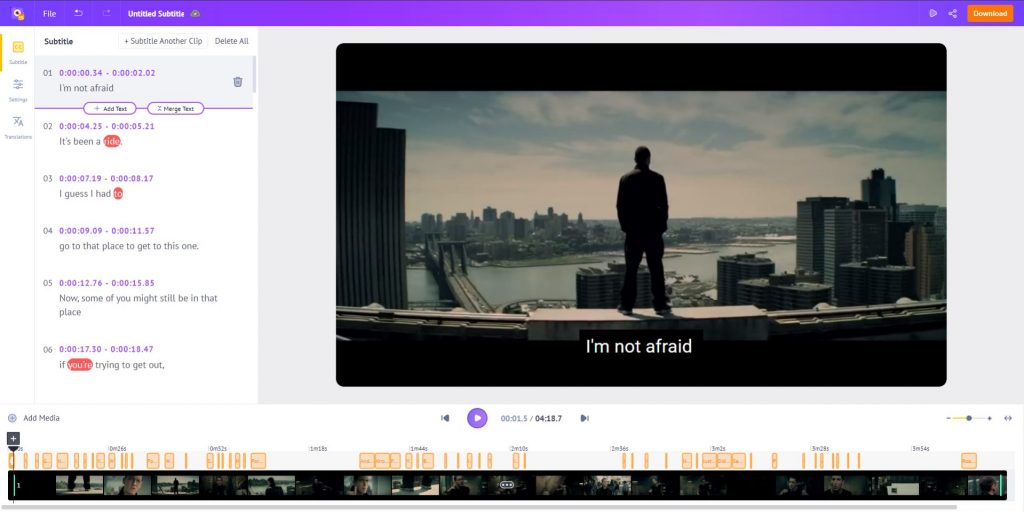
Método 2: usando legendas automáticas CapCut
CapCut, um popular aplicativo de edição de vídeo, apresenta uma ferramenta de legenda automática que simplifica o processo de adição de legendas aos seus vídeos. Com sua interface intuitiva e poderosa tecnologia de reconhecimento de fala, as legendas automáticas do CapCut facilitam a extração e incorporação de legendas, melhorando a acessibilidade e o envolvimento do conteúdo do seu vídeo.
Seguindo estas etapas, você pode aproveitar o recurso de legenda automática do CapCut para extrair e incorporar legendas em seus vídeos sem esforço:
Passo 1 : Enviando seu vídeo Faça login em sua conta CapCut para acessar seu espaço de trabalho. A partir daí, carregue seus arquivos de mídia diretamente do seu computador, Google Drive, Dropbox ou MySpace.
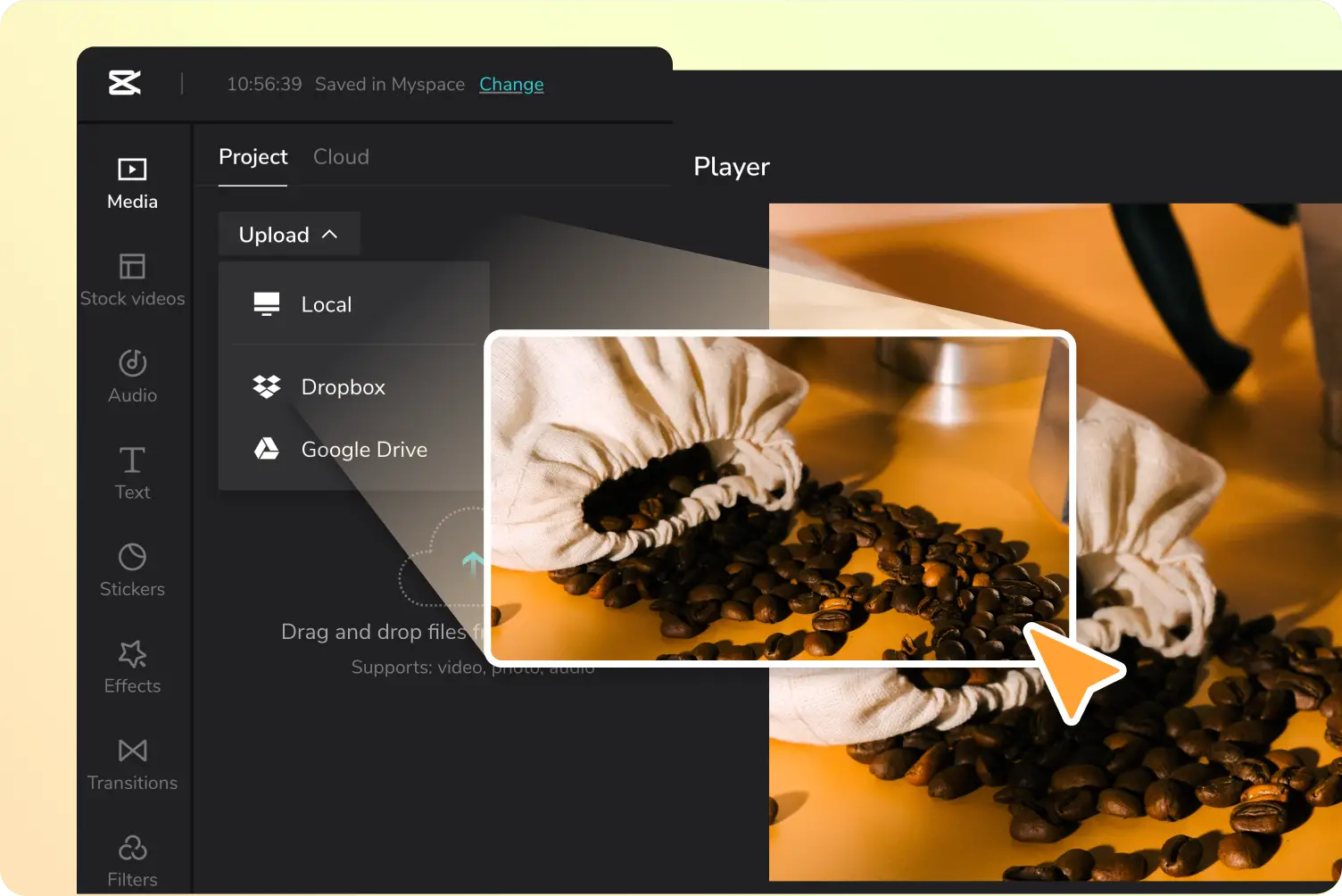
Passo 2 : Adicionando legendas ao seu vídeo Navegue até “ Texto ”E selecione“ Legendas automáticas “, depois clique em “ Criar ”Botão dentro do“ Crie legendas ”painel. Digite ou cole as legendas desejadas na caixa de edição abaixo de “ Legendas " aba. Personalize suas legendas ajustando o estilo, a fonte, o formato e a cor do texto. Você também pode aprimorá-los adicionando efeitos de texto e animações.
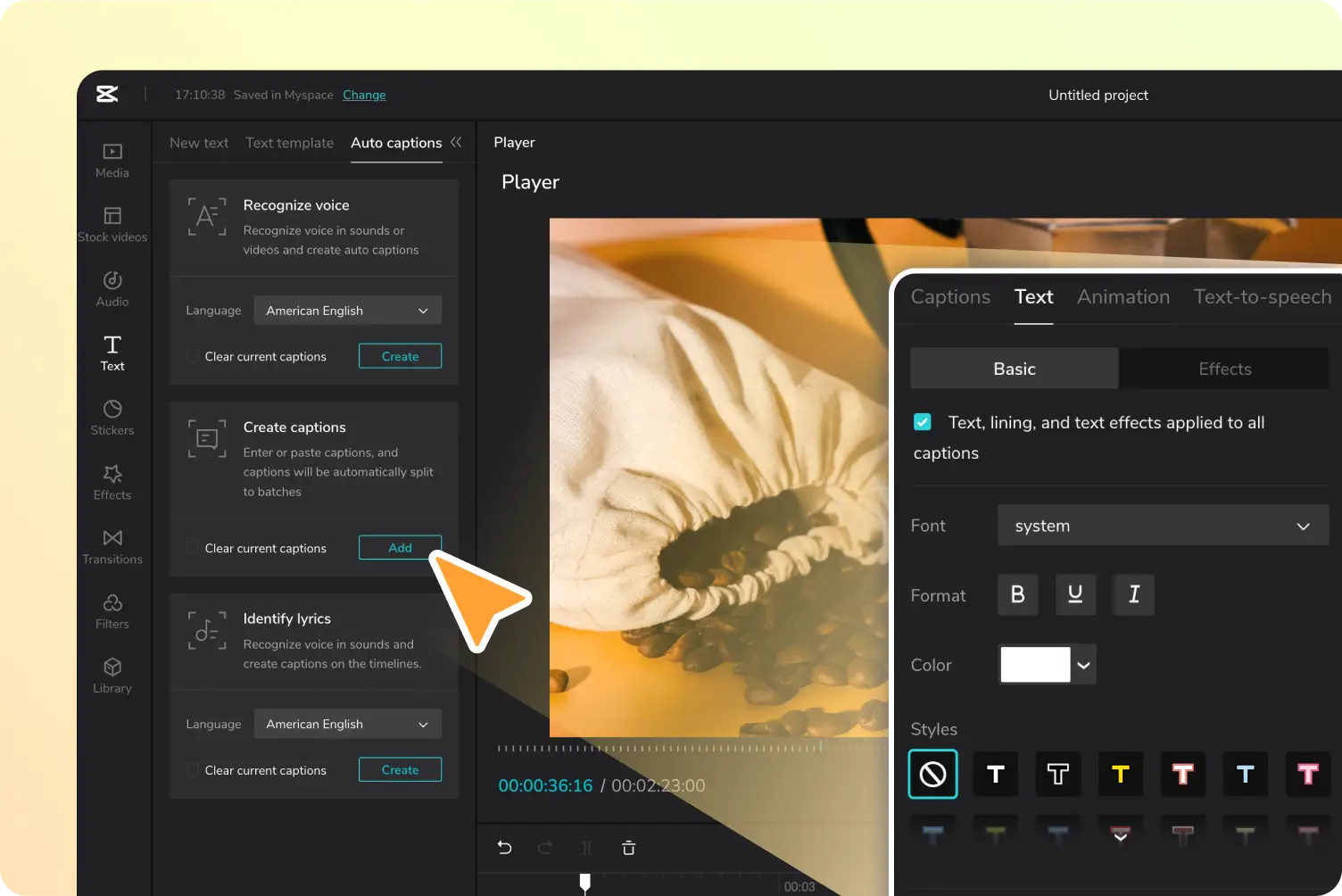
etapa 3 : Exportação e compartilhamento Defina as configurações de exportação, como nome do arquivo, resolução, formato e qualidade. Uma vez feito isso, baixe o vídeo ou compartilhe-o diretamente em suas plataformas de mídia social preferidas, como o TikTok.
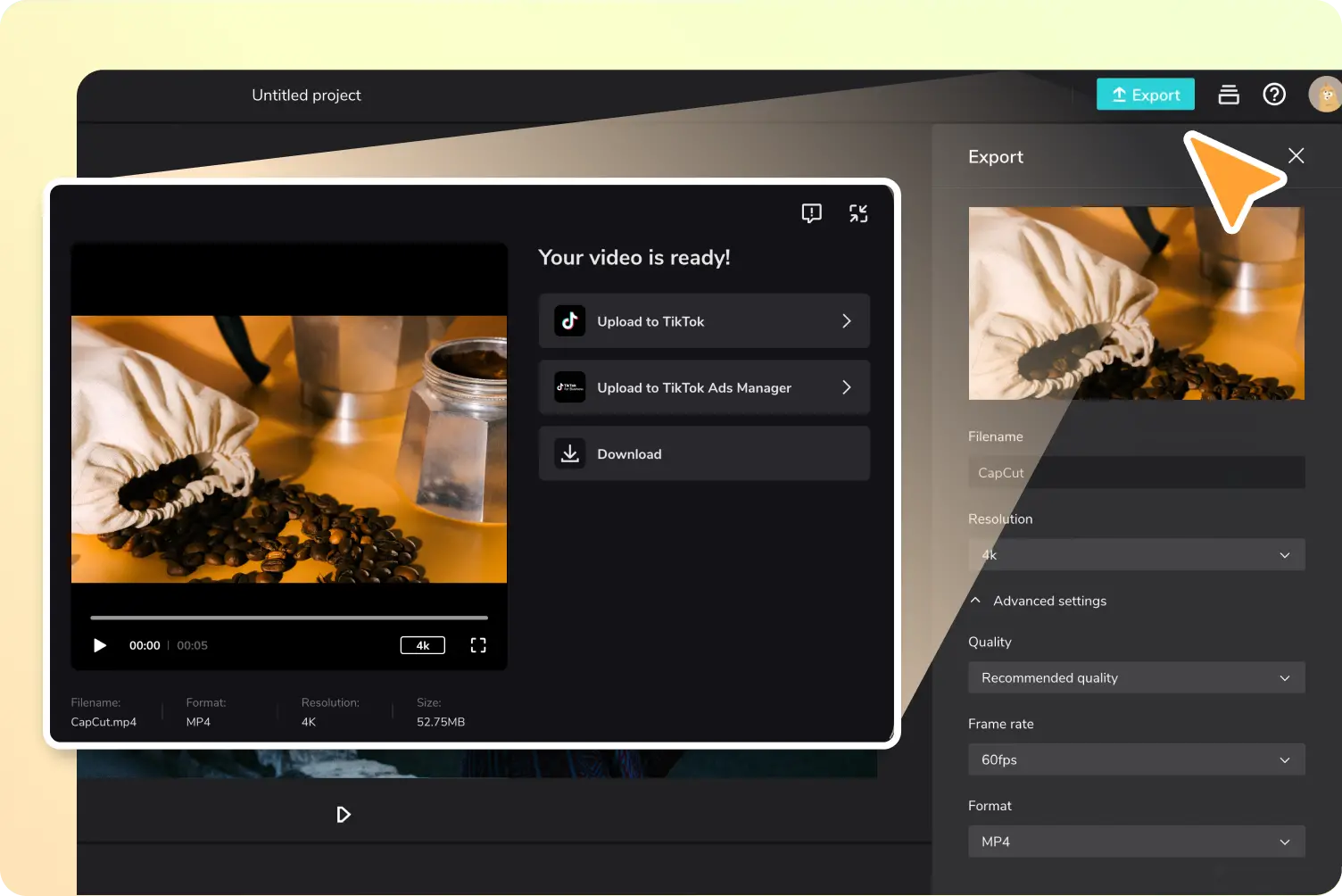
Método 3: usando o gerador de legendas Veed
Veed oferece uma plataforma online conveniente equipada com um poderoso gerador de legendas, facilitando a adição de legendas aos seus vídeos. Com sua interface intuitiva e recursos avançados de transcrição, Veed simplifica o processo de extração e incorporação de legendas, melhorando a acessibilidade e o envolvimento do conteúdo do seu vídeo.
Seguindo estas etapas, você pode aproveitar o gerador de legendas online da Veed para extrair e incorporar legendas em seus vídeos sem esforço:
- Escolher ' Legenda automática ' na ferramenta de legenda e Veed começará a transcrever. Alternativamente, você pode fazer upload de um arquivo de legenda ou inserir legendas manualmente.
- Modifique o estilo, a fonte e a cor das suas legendas. Explore vários estilos e planos de fundo de animação. Dê vida às suas legendas animando-as e enfatizando palavras específicas.
- Se necessário, traduza o vídeo e baixe o arquivo de legenda SRT, VTT ou TXT, ou exporte o vídeo com legendas incorporadas.
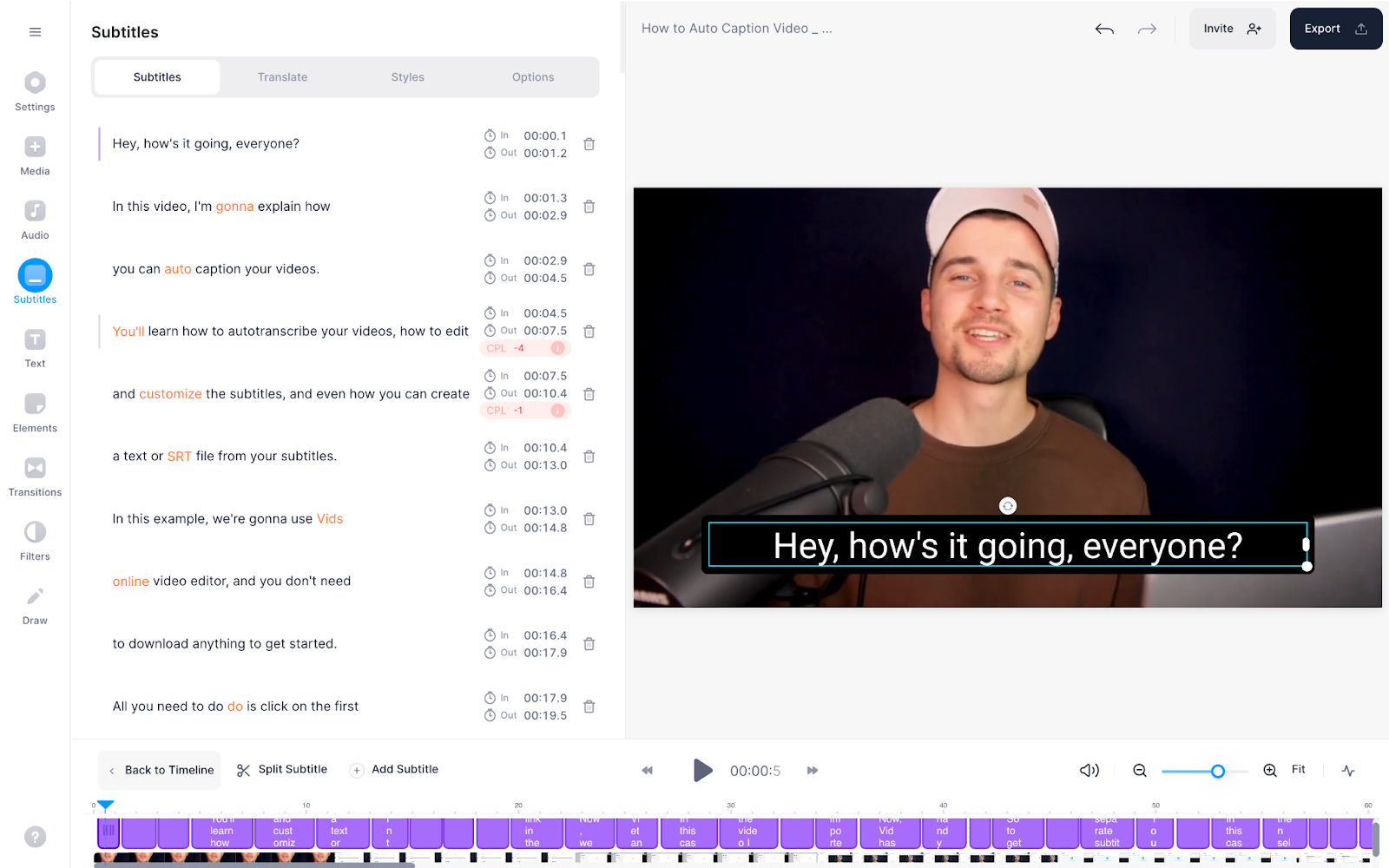
Método 4: usando o VLC Media Player
O VLC Media Player, conhecido por sua versatilidade, também pode ser utilizado para extrair legendas de vídeos sem esforço. Com os recursos integrados do VLC, você pode pesquisar e baixar legendas diretamente de bancos de dados online, melhorando a acessibilidade e a compreensão do conteúdo do seu vídeo.
Seguindo estas etapas, você pode aproveitar o VLC Media Player para extrair e baixar facilmente legendas para seus vídeos de bancos de dados online:
- Inicie o VLC Media Player no seu computador e vá para “Mídia”> “ Abrir arquivo ”E selecione seu vídeo.
- Clique em " Legendas ” > “ Baixar legendas “.
- Insira o título do vídeo ou palavras-chave, escolha o idioma e clique em “ Download “.
- Depois de baixado, as legendas serão salvas automaticamente. Reproduza o vídeo no VLC e as legendas aparecerão automaticamente. Ajuste as configurações, se necessário.
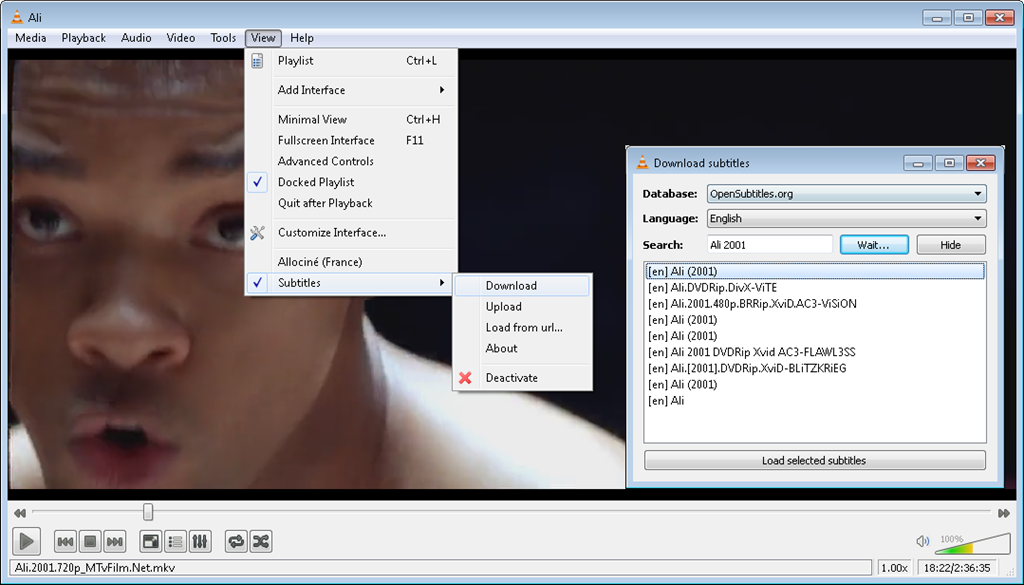
Método 5: usando Sparkit
Sparkit oferece um kit de ferramentas abrangente para várias tarefas multimídia, incluindo extração de legendas. Sparkit também permite capturar, exportar e mesclar capturas de tela de vídeo de alta qualidade com base nas legendas geradas. Com Sparkit , você pode facilmente criar conteúdos ou histórias criativas de acordo com suas necessidades e gostos.
Seguindo essas etapas, você pode aproveitar Sparkit para extrair legendas de vídeos sem esforço:
Passo 1 : Baixar e instalar Sparkit no seu computador, pois é compatível com os sistemas operacionais Windows e Mac.
Passo 2 : Após a instalação, inicie Sparkit e clique em “ Adicionar vídeo ”Para enviar seu vídeo local.

etapa 3 : Se o seu vídeo não tiver legendas, você pode utilizar o “ Legendas automáticas ”Recurso para gerar legendas automaticamente.

Passo 4 : Sparkit fornecerá todos os frames extraídos do vídeo. Clique no " Capturar ”Para começar a capturar suas imagens preferidas.

Etapa 5 : Para exportar as imagens capturadas, clique no botão “ Mostrar ”no botão“ Imagens " seção. Selecione várias ou todas as imagens e salve-as em seu computador.

Etapa 6 : Se você precisar mesclar essas imagens em uma, localize o “ Visualização " seção. Personalize o estilo, tamanho, espaço e formato de saída da imagem. Em seguida, clique no botão “ Exportar ”Para obter uma nova imagem mostrando todo o conteúdo.

Conclusão
Dominar a arte da extração de legendas abre um mundo de possibilidades para criadores de conteúdo, educadores e consumidores. Se você prefere ferramentas online como Animaker e Veed, ou soluções de software como CapCut, VLC e Sparkit , existe um método adequado para cada necessidade. Ao aproveitar essas técnicas, você pode extrair legendas de vídeos sem esforço, melhorando a acessibilidade e o envolvimento em várias plataformas multimídia. Explore esses métodos, experimente diferentes ferramentas e libere o poder das legendas em seu conteúdo de vídeo.